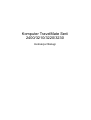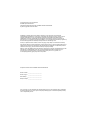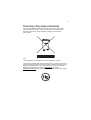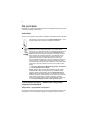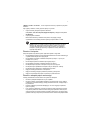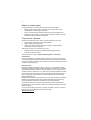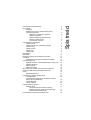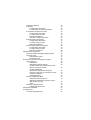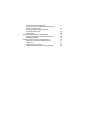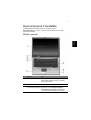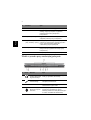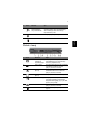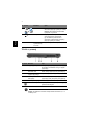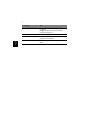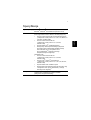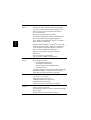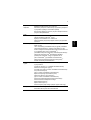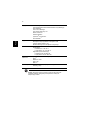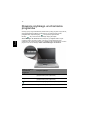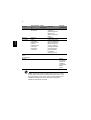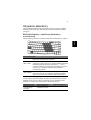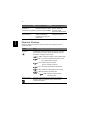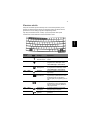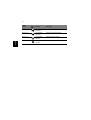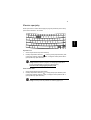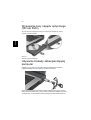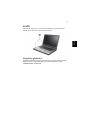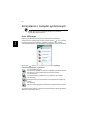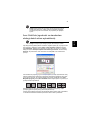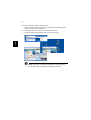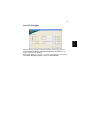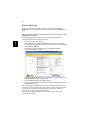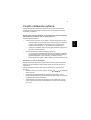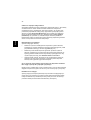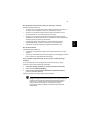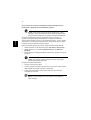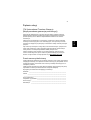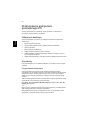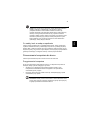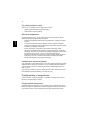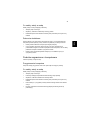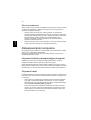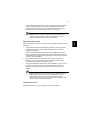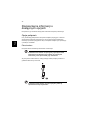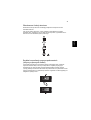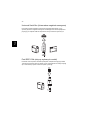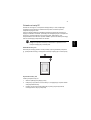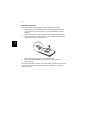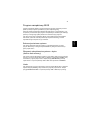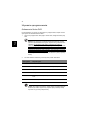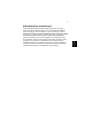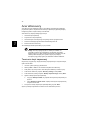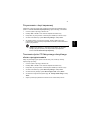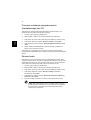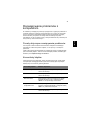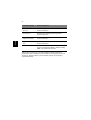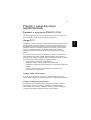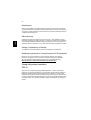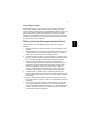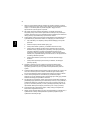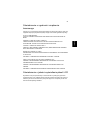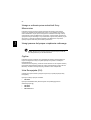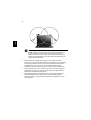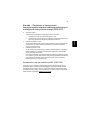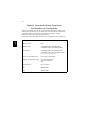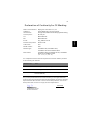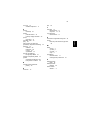Acer TravelMate 2400 Instrukcja obsługi
- Kategoria
- Notebooki
- Typ
- Instrukcja obsługi
Niniejsza instrukcja jest również odpowiednia dla

Komputer TravelMate Serii
2400/3210/3220/3230
Instrukcja Obsługi

Publikacja ta podlega okresowym zmianom zawartych w niej informacji, bez obowiązku
powiadamiania kogokolwiek o wykonanych poprawkach lub zmianach. Zmiany o których mowa
zostaną uwzględnione w nowych wydaniach tej instrukcji lub dodatkowych dokumentach i
publikacjach. Firma nie udziela żadnych zabezpieczeń lub gwarancji, zarówno wyraźnych lub
domniemanych, w odniesieniu do niniejszej publikacji, a w szczególności domniemanych gwarancji
lub warunków przydatności handlowej lub użyteczności do określonego celu.
Prosimy o zapisanie numeru modelu, numeru seryjnego, daty zakupu i umieszczenie informacji
dotyczących zakupu w miejscu określonym poniżej. Numer seryjny i numer modelu znajdują się na
etykiecie przymocowanej do komputera. Cała korespondencja związana z urządzeniem powinna
zawierać numer seryjny, numer modelu i informacje dotyczące zakupu.
Żadnej z części tej publikacji nie można kopiować, zapisywać w systemie odzyskiwania danych lub
transmitować, w jakiejkolwiek formie ani z użyciem jakichkolwiek środków, elektronicznych,
mechanicznych, poprzez fotokopie, nagrywanie albo wykonywane w inny sposób, bez
wcześniejszej pisemnej zgody firmy Acer Incorporated.
Numer modelu: _______________________
Numer seryjny: _______________________
Data zakupu: _________________________
Miejsce zakupu: _______________________
Copyright © 2005. Acer Incorporated.
Wszelkie prawa zastrzeżone.
Instrukcja obsługi komputera serii TravelMate 2400/3210/3220/3230
Wydanie oryginalne: Wrzesień 2005
Komputer notebook serii TravelMate 2400/3210/3220/3230
Acer oraz logo Acer są zastrzeżonymi znakami towarowymi Acer Incorporated. Nazwy produktów
lub znaki towarowe innych firm, użyto w niniejszej instrukcji jedynie w celach identyfikacji i należą
one do indywidualnych firm.

iii
Instrukcje dotyczące likwidacji
Likwidując to urządzenie elektroniczne nie należy wyrzucać go do śmietnika.
Aby zminimalizować skażenie i zapewnić maksymalną ochronę globalnego
środowiska naturalnego, należy urządzenie przetworzyć do ponownego
wykorzystania.
USA
Produkty elektroniczne zawierające monitor lub wyświetlacz LCD/CRT:
Lampa (lampy) wewnątrz tego produktu zawierają rtęć i m uszą być zawrócone do
ponownego wykorzystania lub utylizowane zgodnie z miejscowymi, stanowymi lub
federalnymi przepisami prawa. Aby uzyskać więcej informacji, skontaktuj się z
Electronic Industries Alliance w witrynie www.eiae.org
. W serwisie
www.lamprecycle.org
można zapoznać się z informacjami dotyczącymi utylizacji
lamp.

iv
Na początek
Dziękujemy za wybranie komputera notebook serii TravelMate do spełnienia potrzeb
w zakresie mobilnego przetwarzania.
Instrukcje
Aby pomóc w korzystaniu z komputera TravelMate, opracowaliśmy zestaw instrukcji:
Podstawowe porady i wskazówki dotyczące
używania komputera
Włączanie i wyłączanie komputera
Aby włączyć komputer, należy nacisnąć i zwolnić przycisk zasilania znajdujący się
poniżej ekranu LCD obok klawiszy szybkiego uruchamiania programów. Patrz
Jako pierwszy można wymienić poster Dla początkujących..., który
pomoże użytkownikom rozpocząć ustawienia komputera.
Drukowana Instrukcja Obsługi przedstawia podstawowe
właściwości i funkcje nowego komputera. Aby uzyskać więcej
informacji o tym, w jaki sposób Twój nowy komputer może pomóc Ci
być bardziej produktywnym, zapoznaj się z AcerSystem User’s
Guide. Przewodnik ten zawiera szczegółowe informacje dotyczące
takich tematów, jak narzędzia systemowe, odzyskiwanie danych,
opcje rozszerzeń oraz rozwiązywanie problemów. Oprócz nich,
zawiera także informacje na temat gwarancji oraz informacje
dotyczące bezpieczeństwa pracy z Twoim komputerem przenośnym.
Jest on dostępny w formie elektronicznej jako Portable Document
Format (PDF) i jest dostarczany jako zapisany w Twoim komputerze
przenośnym. Wykonaj poniższe czynności, aby uzyskać do niego
dostęp:
1 Kliknij Start, All Programs (Wszystkie programy), AcerSystem.
2 Kliknij AcerSystem User’s Guide.
Uwaga: Podgląd pliku wymaga zainstalowania programu Adobe
Acrobat Reader. Jeżeli na komputerze nie ma zainstalowanego
programu Adobe Acrobat Reader, kliknięcie AcerSystem User’s
Guide (Instrukcja Obsługi AcerSystem), spowoduje uruchomienie
instalatora programu Acrobat Reader. W celu dokończenia instalacji
należy wykonać wyświetlane na ekranie instrukcje. Instrukcje
dotyczące używania programu Adobe Acrobat Reader, znajdują się
w menu Help and Support (Pomoc i obsługa techniczna).

v
"Widok z przodu" na stronie 1, w celu uzyskania informacji o położeniu przycisku
zasilania.
Aby wyłączyć zasilanie, należy wykonać jedną z czynności:
•
Użycie komendy zamykania systemu Windows
Kliknij Start, Turn Off Computer (Wyłącz komputer); następnie kliknij Turn
Off (Wyłącz).
•
Użycie przycisku zasilania
Można także zakończyć działanie komputera, zamykając pokrywę
wyświetlacza lub naciskając klawisz szybkiego uśpienia <Fn> + <F4>.
Uwaga: Jeżeli nie możesz wyłączyć zasilania komputera normalnie,
wtedy w celu zakończenia pracy komputera naciśnij i przytrzymaj
przycisk zasilania dłużej niż przez cztery sekundy. Po wyłączeniu
komputera, przed jego ponownym włączeniem należy odczekać co
najmniej dwie sekundy.
Dbanie o komputer
Komputer będzie służył dobrze, jeżeli użytkownik będzie o niego dbał.
•
Nie wystawiaj komputera na bezpośrednie światło słoneczne. Nie umieszczaj go
w pobliżu źródeł ciepła, takich jak grzejnik.
•
Nie wystawiaj komputera na działanie temperatur poniżej 0
º
C (32
º
F) lub
powyżej 50
º
C (122
º
F).
•
Nie narażaj komputera na działanie pól magnetycznych.
•
Nie wystawiaj komputera na działanie deszczu lub wilgoci.
•
Nie dopuszczaj do wylania na komputer wody lub innych płynów.
•
Nie dopuszczaj do poddawania komputera silnym wstrząsom i wibracji.
•
Nie dopuszczaj do zakurzenia i zabrudzenia komputera.
•
Nigdy nie stawiaj przedmiotów na komputerze.
•
Nigdy nie trzaskaj pokrywą wyświetlacza podczas jej zamykania.
•
Nigdy nie umieszczaj komputera na nierównych powierzchniach.
Dbanie o adapter prądu zmiennego
Poniżej przedstawiono kwestie ważne dla żywotności adaptera:
•
Nie wolno podłączać adaptera do innych urządzeń.
•
Nie wolno stawać na przewodzie zasilającym lub umieszczać na nim ciężkich
przedmiotów. Przewód zasilający należy prowadzić ostrożnie, unikając kolizji z
innymi kablami.
•
Podczas odłączania przewodu zasilającego, nie wolno ciągnąć za przewód,
tylko za wtyczkę.
•
Przy używaniu przedłużacza, znamionowa wartość prądu podłączonego sprzętu,
nie powinna przekraczać wartości znamionowej prądu przewodu. Także, łączna
wartość znamionowa prądu wszystkich urządzeń podłączonych do pojedynczego
gniazdka ściennego nie powinna przekraczać wartości znamionowej bezpiecznika.

vi
Dbanie o zestaw baterii
Poniżej przedstawiono kwestie ważne dla żywotności zestawu baterii:
•
Należy używać jedynie baterii tego samego typu co wymieniane. Przed
wymianą baterii, należy wyłączyć zasilanie.
•
Nie wolno rozbierać baterii. Baterie należy trzymać poza zasięgiem dzieci.
•
Baterii należy się pozbywać w sposób zgodny z lokalnymi zasadami. W miarę
możliwości należy je poddawać recyklingowi.
Czyszczenie i naprawa
Podczas czyszczenia komputera, należy wykonać następujące czynności:
1Wyłącz zasilanie komputera i wyjmij zestaw baterii.
2Odłącz adapter prądu zmiennego.
3Należy użyć miękkiej wilgotnej szmatki. Nie należy stosować środków
czyszczących w płynie i w aerozolu.
Jeżeli pojawi się dowolna z wymienionych sytuacji:
•
komputer został upuszczony lub została uszkodzona jego obudowa.
•
komputer nie działa normalnie.
Sprawdź informacje z części "Często zadawane pytania" na stronie 27.
Ostrzeżenie
Zmiany lub modyfikacje nie zaakceptowane w sposób wyraźny przez producenta,
mogą doprowadzić do pozbawienia użytkownika prawa do korzystania z urządzenia,
co wynika z przepisów Federal Communications Commission (Federalnej komisji d/
s zakłóceń komunikacyjnych).
Warunki pracy
Urządzenie to spełnia wymagania części 15 norm FCC. Jego działanie wymaga
spełnienia następujących dwóch warunków: (1) Nie wolno dopuścić, aby urządzenie
to powodowało szkodliwe zakłócenia oraz (2) Urządzenie to musi być odporne na
wszelkie zakłócenia zewnętrzne, w tym takie, które powodują niepożądane rezultaty.
Użytkownicy powinni stosować się do instrukcji bezpieczeństwa RF dotyczących
pracy z urządzeniami bezprzewodowymi, które znajdują się w instrukcji obsługi
każdego urządzenia RF.
Nieprawidłowa instalacja lub nieautoryzowane użycie może spowodować szkodliwe
zakłócenia komunikacji radiowej. Także wszelkie przeróbki wewnętrznej anteny
mogą spowodować pozbawienie certyfikatu FCC oraz utratę gwarancji.
Aby zapobiec zakłóceniom radiowym licencjonowanych usług, urządzenie jest
przeznaczone do uż
ytku wewnątrz pomieszczeń, a instalacja zewnętrzna wymaga
uzyskania licencji.
W celu uzyskania dalszych informacji o naszych produktach, usługach i informacji
technicznych, należy odwiedzić naszą stronę sieci Web:
http://global.acer.com
.

Spis treści
Instrukcje dotyczące likwidacji iii
Na początek iv
Instrukcje iv
Podstawowe porady i wskazówki dotyczące
używania komputera iv
Włączanie i wyłączanie komputera iv
Dbanie o komputer v
Dbanie o adapter prądu zmiennego v
Dbanie o zestaw baterii vi
Czyszczenie i naprawa vi
Opis komputera TravelMate 1
Widok z przodu 1
Widok z przodu przy zamkniętej pokrywie 2
Widok z lewej 3
Widok z prawej 4
Widok z tyłu5
Widok z dołu5
Specyfikacje 7
Wskaźniki 11
Klawisze szybkiego uruchamiania programów 12
Touchpad 13
Podstawowe informacje o obsłudze touchpada 13
Używanie klawiatury 15
Blokada klawiszy i osadzonej klawiatury numerycznej 15
Klawisze Windows 16
Klawisze skrótu 17
Klawisz specjalny 19
Wysuwanie tacy napędu optycznego (CD lub DVD) 20
Używanie blokady zabezpieczającej komputer 20
Audio 21
Regulacja głośności 21
Korzystanie z narzędzi systemowych 22
Acer eManager 22
Acer GridVista (zgodność ze standardem obsługi
dwóch okien wyświetlania) 23
Launch Manager 25
Norton AntiVirus 26
Często zadawane pytania 27
Żądanie usługi 31
ITW (International Travelers Warranty
[Międzynarodowa gwarancja podróżnego]) 31
Przed rozmową telefoniczną 31
Przenoszenie komputera przenośnego PC 32

Odłączanie desktopu 32
W podróży32
Przygotowanie komputera 32
Co należy brać ze sobą na spotkania 33
Przenoszenie komputera do domu 33
Przygotowanie komputera 33
Co należy wziąć ze sobą 34
Zalecenia dodatkowe 34
Ustawienia w biurze domowym 34
Podróżowanie z komputerem 34
Przygotowanie komputera 34
Co należy wziąć ze sobą 35
Zalecenia dodatkowe 35
Podróże zagraniczne z komputerem 35
Przygotowanie komputera 35
Co należy wziąć ze sobą 35
Zalecenia dodatkowe 36
Zabezpieczanie komputera 36
Używanie blokady zabezpieczającej komputer 36
Używanie haseł 36
Wprowadzanie haseł 37
Ustawianie haseł 37
Rozszerzenie informacji o dostępnych opcjach 38
Opcje połączeń 38
Faks/modem 38
Wbudowane funkcje sieciowe 39
Szybka komunikacja poprzez podczerwień
(dotyczy wybranych modeli) 39
Universal Serial Bus
(Uniwersalna magistrala szeregowa) 40
Port IEEE 1394 (dotyczy wybranych modeli) 40
Gniazdo na kartę PC 41
Instalacja pamięci 42
Program narzędziowy BIOS 43
Sekwencja startowa systemu 43
Włączanie odzyskiwania systemu z dysku
(disk-to-disk recovery) 43
Hasło43
Używanie oprogramowania 44
Odtwarzanie filmów DVD 44
Zarządzanie zasilaniem 45
Acer eRecovery 46
Tworzenie kopii zapasowej 46

Przywracanie z kopii zapasowej 47
Tworzenie dysku CD fabrycznego domyślnego
obrazu oprogramowania 47
Ponowna instalacja oprogramowania
standardowego bez CD 48
Zmiana hasła48
Rozwiązywanie problemów z komputerem 49
Porady dotyczące rozwiązywania problemów 49
Komunikaty błędów 49
Przepisy i uwagi dotyczące bezpieczeństwa 51
Zgodność z wytycznymi ENERGY STAR 51
Uwaga FCC 51
Uwagi dotyczące modemu 52
Ważne instrukcje dotyczące bezpieczeństwa 53


1
Polski
Opis komputera TravelMate
Po przeprowadzeniu ustawień komputera, zgodnie z posterem
Dla początkujących..., prosimy o zapoznanie się z możliwościami nowego
komputera TravelMate.
Widok z przodu
# Element Opis
1 Ekran wyświetlacza Nazywany także LCD (Liquid-Crystal Display
[Wyświetlacz ciekłokrystaliczny]), wyświetla
obrazy z komputera.
2 Przycisk zasilania Włącza i wyłącza komputer.
3 Klawisze szybkiego
uruchamiania programów
Przyciski do uruchamiania często używanych
programów. Patrz "Klawisze szybkiego
uruchamiania programów" na stronie 12,
w celu uzyskania szczegółowych informacji.

2
Polski
Widok z przodu przy zamkniętej pokrywie
4Mikrofon Wewnętrzny mikrofon do nagrywania dźwięku.
5Wskaźniki statusu LEDs (Light-Emitting Diodes [diody emitujące
światło]), mogą być włączane i wyłączane,
pokazując status funkcji komputera i
komponentów.
6 Podpórka pod nadgarstki Wygodna powierzchnia na której można oprzeć
nadgarstki podczas pracy z komputerem.
7 Przyciski kliknięcia
(lewy, środkowy i prawy)
Funkcje przycisków lewego i prawego są
podobne do funkcji lewego i prawego przycisku
myszy; przycisk środkowy działa jako
4-kierunkowy przycisk przewijania.
8 Touchpad Wrażliwe na dotyk urządzenie wskazujące,
którego funkcje są podobne do funkcji myszy
komputerowej.
9 Klawiatura Służy do wprowadzania danych do komputera.
# Ikona Element Opis
1 Gniazdo Słuchawek/
Gniazdo głośnikowe/
Wyjścia liniowego
Do podłączania urządzeń liniowego wyjścia
audio (np. głośników, słuchawek).
2 Gniazdo wejścia
mikrofonowego
Akceptuje sygnały wejściowe z
zewnętrznych mikrofonów.
3Głośniki Głośniki lewy i prawy zapewniają
stereofoniczne wyjście audio.
4 Komunikacja poprzez
Bluetooth
Przycisk/
Wskaźnik
Naciśnij ten przycisk w celu włączenia/
wyłączenia funkcji Bluetooth. Świeci
wskazując status komunikacji Bluetooth (tylko
w modelu TravelMate 3210/3220/3230).
# Element Opis

3
Polski
Widok z lewej
5 Komunikacja
bezprzewodowa
Przycisk/Wskaźnik
Naciśnij ten przycisk w celu włączenia/
wyłączenia funkcji sieci bezprzewodowej.
Świeci wskazując status komunikacji
bezprzewodowej LAN.
6Wskaźnik zasilania Świeci przy włączonym komputerze.
7Wskaźnik baterii Świeci podczas ładowania baterii.
# Ikona Element Opis
1
Port zewnętrznego
urządzenia
wyświetlającego
Do podłączania urządzenia
wyświetlającego (np. zewnętrznego
monitora, projektora LCD).
2 Port S-video
Do podłączania telewizora lub urządzenia
wyświetlania z wejściem S-video
(dotyczy wybranych modeli)
.
3Złącze Ethernet
(RJ-45)
Do podłączania do sieci komputerowej w
standardzie Ethernet 10/100/1000
(dotyczy wybranych modeli).
4Złącze modemu
(RJ-11)
Do podłączania linii telefonicznej.
5 Port USB 2.0 (2) Do podłączania urządzeń USB 2.0
(Universal Serial Bus [Uniwersalna
magistrala szeregowa]) (np. mysz USB,
aparat cyfrowy USB).
6 Port IEEE 1394 Do podłączania urządzeń IEEE 1394
(dotyczy wybranych modeli).
7 Gniazdo PC Card Do podłączenia jednej karty PC Card
Typu II.
# Ikona Element Opis

4
Polski
Widok z prawej
Uwaga: W zależności od modelu umiejscowienie elementów 2, 3 i 4
może być inne.
8 Czytnik kart 5-w-1 Kceptuje karty MS, MS PRO, MMC, SD,
xD-Picture (dotyczy wybranych modeli).
Uwaga: Jednocześnie może działać
tylko jeden czytnik kart.
9 Port podczerwieni Do połączeń z urządzeniami
wykorzystującymi podczerwień
(np. drukarka na podczerwień i
sterowany podczerwienią komputer)
(dotyczy wybranych modeli).
10 Przycisk
wysuwania karty
PC Card
Wysuwa z gniazda kartę PC Card.
# Ikona Element Opis
1Napęd optyczny Wewnętrzny napęd optyczny; akceptuje płyty
CD lub DVD w zależności od typu napędu
optycznego.
2Wskaźnik LED Świeci, kiedy napęd optyczny jest aktywny.
3 Przycisk wysuwania
napędu optycznego
Wysuwa tacę napędu optycznego.
4 Otwór wysuwu
awaryjnego
Umożliwia wysunięcie tacy napędu
optycznego, kiedy komputer jest wyłączony.
5
Szczeliny wentylacyjne Umożliwiają chłodzenie komputera.
6 Gniazdo blokady Do połączenia z blokadą komputera zgodną z
systemem Kensington.
# Ikona Element Opis

5
Polski
Widok z tyłu
Widok z dołu
# Ikona Element Opis
1Wnęka na baterię Obudowa zestawu baterii komputera.
2 Gniazdo zasilania Do połączenia z adapterem prądu
zmiennego.
3 Port USB 2.0 Do podłączania urządzeń USB 2.0
(Universal Serial Bus [Uniwersalna
magistrala szeregowa]) (np. mysz USB,
aparat cyfrowy USB).
4 Port Acer ezDock Służy do połączenia z Acer ezDock
(tylko w modelu TravelMate 3220).
# Element Opis
1Wnęka na baterię Obudowa zestawu baterii komputera.
2 Zatrzask baterii Do blokowania położenia baterii.

6
Polski
3 Wentylator chłodzący Pomaga w utrzymaniu właściwej temperatury
komputera.
Uwaga: Nie wolno zakrywać lub blokować
szczelin wentylacyjnych.
4Wnęka na pamięć Mieści główną pamięć komputera.
5Wnęka na dysk twardy Obudowa dysku twardego komputera
(zabezpieczona śrubami).
6 Zatrzask zwalniania baterii Do zwalniania baterii w celu wyjęcia zestawu
baterii.
# Element Opis

7
Polski
Specyfikacje
System operacyjny
Microsoft
®
Windows
®
XP Home Edition (Service Pack 2)
Microsoft
®
Windows
®
XP Professional (Service Pack 2)
Platforma TravelMate 3210/3220/3230:
Technologia Intel
®
Centrino
™
Mobile, charakteryzująca się:
• Procesor Intel
®
Pentium
®
M 730/740/750/760/770/780
( 2 MB pamiÍci cache poziomu L2, 1,60/1,73/1,86/2/2,13/
2,36 GHz, 533 MHz FSB)
• Procesor Intel
®
Pentium
®
M 725
( 2 MB pamiÍci cache poziomu L2, 1,60 GHz,
400 MHz FSB)
• Chipset Mobile Intel
®
915GM/PM Express
• Zintegrowany układ bezprzewodowego połączenia
sieciowego Intel
®
PRO/Wireless 2200BG (interfejs
dual-mode 802.11b/g) z certyfikatem Wi-Fi
(Wi-Fi CERTIFIED
™
); obsługa technologii
bezprzewodowej Acer SignalUp
™
TravelMate 2400:
• Procesor Intel
®
Pentium
®
M 725
( 2 MB pamiÍci cache poziomu L2, 1,60 GHz,
400 MHz FSB)
• Procesor Intel
®
Celeron
®
M 350/360/370
( 1 MB pamiÍci cache poziomu L2, 1,30/1,40/1,50 GHz,
400 MHz FSB)
• Chipset Mobile Intel
®
910GML Express
• Zintegrowana bezprzewodowa karta sieciowa 802.11b/g
z certyfikatem Wi-Fi (Wi-Fi CERTIFIED
™
), obsługa
technologii Acer SignalUp
™
Pamięć
256 lub 512 MB pamięci DDR2 400/533 MHz z możliwością
rozszerzenia do 2 GB dwoma modułami soDIMM
(obsługa technologii dwukanałowej)
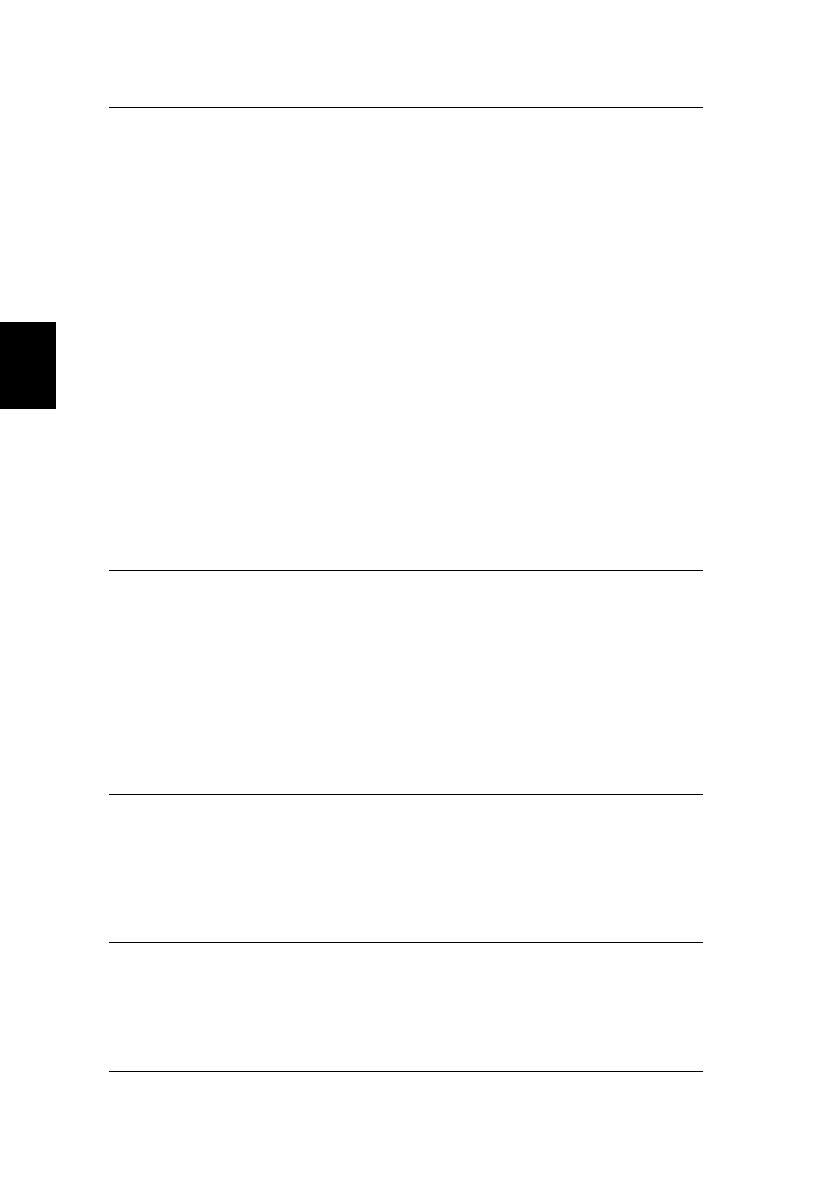
8
Polski
Wyświetlacz i
grafika
Kolorowy 14,1" wyświetlacz TFT LCD standardu WXGA o
rozdzielczości 1280 x 800 pikseli; proporcje przeglądania
obrazu 16:10, obsługa równoczesnego podglądu w wielu
oknach na dwóch monitorach poprzez Acer GridVista
16,7 milionów kolorów
Zintegrowany układ grafiki 3D Intel
®
915GM
(TravelMate 3210/3230)/Intel
®
910GML (TravelMate 2400) z
Intel
®
Graphics Media Accelerator 900, pamięć wideo
maks. 128 MB, z obsługą Microsoft
®
DirectX
®
9.0 i obsługa
dwóch niezależnych wyświetlaczy
Karta graficzna ATI MOBILITY
™
RADEON
®
X700 z 64 MB
dedykowanej pamięci VRAM, z obsługą ATI POWERPLAY
™
5.0, PCI Express
™
, Microsoft
®
DirectX
®
9.0 i DualView
™
(tylko w modelu TravelMate 3210/3220/3230)
Możliwości wspomaganego sprzętowo kodowania
MPEG-2/DVD
Obsługa S-video/TV-out (NTSC/PAL)
(tylko w modelu TravelMate 3210/3220/3230)
Przechowywanie
danych
Dysk twardy 40/60/80/100 GB ATA100
Opcje napędu optycznego:
• DVD-Super Multi double layer
(TravelMate 3210/3220/3230)
• DVD-Dual double layer (TravelMate 2400)
• DVD/CD-RW combo
Czytnik kart pamięci 5-w-1 obsługuje karty Secure Digital (SD),
MultiMediaCard (MMC), xD-Picture Card
™
(XD),
Memory
Stick
®
(MS) oraz Memory Stick PRO
™
(MS PRO)
Wymiary i masa 335 (S) x 240 (G) x 31,9/34,1 (W) mm
(13,2 x 9,45 x 1,26/1,34 cale)
TravelMate 3220: 2,6 kg (5,73 lbs.)
TravelMate 2400/3210: 2,25 kg (4,96 lbs.)
TravelMate 3230: 2,0 kg (4,4 lbs.)*
* Ciężar może być inny w zależności od konfiguracji
Podsystem
zasilania
Zarządzanie energią ACPI 1.0b: obsługa trybów oszczędzania
energii - gotowości i hinernacja
Czas szybkiego ładowania 2,5 godz, czas ładowania podczas
pracy 3,5 godz
Zasilacz sieciowy 65 W ze złączem 3-stykowym

9
Polski
Urządzenia
wejściowe
Klawiatura 84/85 klawiszy Acer FineTouch
™
Wbudowany touchpad z 4-kierunkowym przyciskiem przewijania
4 przycisków szybkiego uruchamiania aplikacji
Dwa przyciski dostępne z przodu: przycisk z diodą WLAN oraz
przycisk z diodą Bluetooth
®
Audio
System audio z wbudowanymi głośnikami i mikrofonem
obsługa standardu audio Intel
®
AC’97
Zgodny z Sound Blaster Pro
™
i MS-Sound
Obsługa S/PDIF (Sony/Philips Digital Interface) dla głośników
cyfrowych
Komunikacja
Modem: 56K ITU V.92 z homologacją PTT; obsługa funkcji
Wake-on-Ring
LAN: 10/100 Mbps (TravelMate 2400) lub
gigabit (TravelMate
3210/3220/3230) Ethernet
; obsługa funkcji Wake-on-LAN
WLAN: Zintegrowana bezprzewodowa karta sieciowa 802.11b/
g z certyfikatem Wi-Fi (Wi-Fi CERTIFIED
™
)
(TravelMate 2400) lub zintegrowany układ bezprzewodowego
połączenia sieciowego Intel
®
PRO/Wireless 2200BG
(interfejs dual-mode 802.11b/g) z certyfikatem Wi-Fi
(Wi-Fi CERTIFIED
™
) (TravelMate 3210/3220/3230)
Obsługa technologii bezprzewodowej Acer SignalUp
™
WPAN: wbudowany układ Bluetooth
®
Interfejs wejścia/
wyjścia
Acer ezDock (tylko w modelu TravelMate 3220)
3 porty USB 2.0
Czytnik kart pamięci 5-w-1 (MS/MS PRO/MMC/SD/XD)
Gniazdo PC Card (jedno Typu II)
Port IEEE 1394 (tylko w modelu TravelMate 3210/3220/3230)
Port podczerwieni (FIR)
(tylko w modelu TravelMate 3210/3220/3230)
Złącze zewnętrznego wyświetlacza (VGA)
Obsługa S-video/TV-out (NTSC/PAL)
(tylko w modelu TravelMate 3210/3220/3230)
Gniazdo słuchawkowe/głośnikowe/wyjścia liniowego
Gniazdo mikrofonowe/wejścia liniowego
Złącze Ethernet (RJ-45)
Złącze modemu (RJ-11)
Gniazdo wejścia prądu stałego (adapter prądu zmiennego)
Zabezpieczenia
Gniazdo zamka Kenginton
Hasła BIOS dla użytkownika i administratora

10
Polski
Uwaga: Dane techniczne wymienione powyżej stanowią tylko
przykład. Dokładna konfiguracja komputera PC zależy od
zakupionego modelu.
Oprogramowanie Acer eManager
(ePowerManagement/ePresentation/eRecovery/eSettings)
Acer GridVista
Acer Launch Manager
Acer System Recovery CD
Norton AntiVirus
™
Adobe
®
Reader
®
CyberLink
®
PowerDVD
™
NTI CD-Maker
™
Opcje i akcesoria
Moduły pamięci 512 MB lub 1 GB DDR2 533 MHz soDIMM
Zewnętrzna stacja dyskietek z interfejsem USB
9-celowy zestaw baterii Li-ion
Zasilacz sieciowy 65 W ze złączem 3-stykowym
Otoczenie
Temperatura:
• Działanie: 5 °C do 35 °C
• Wyłączenie: -20 °C do 65 °C
Wilgotność (bez kondensacji):
• Działanie: 20% do 80% RH
• Wyłączenie: 20% do 80% RH
Zgodność z
systemami
Zgodność rozszerzeń Cisco (CCX)
Wi-Fi
®
Mobile PC 2001
ACPI 1.0b
DMI 2.0
Gwarancja Jeden rok gwarancji międzynarodowej (International Travelers
Warranty; ITW)
Strona się ładuje...
Strona się ładuje...
Strona się ładuje...
Strona się ładuje...
Strona się ładuje...
Strona się ładuje...
Strona się ładuje...
Strona się ładuje...
Strona się ładuje...
Strona się ładuje...
Strona się ładuje...
Strona się ładuje...
Strona się ładuje...
Strona się ładuje...
Strona się ładuje...
Strona się ładuje...
Strona się ładuje...
Strona się ładuje...
Strona się ładuje...
Strona się ładuje...
Strona się ładuje...
Strona się ładuje...
Strona się ładuje...
Strona się ładuje...
Strona się ładuje...
Strona się ładuje...
Strona się ładuje...
Strona się ładuje...
Strona się ładuje...
Strona się ładuje...
Strona się ładuje...
Strona się ładuje...
Strona się ładuje...
Strona się ładuje...
Strona się ładuje...
Strona się ładuje...
Strona się ładuje...
Strona się ładuje...
Strona się ładuje...
Strona się ładuje...
Strona się ładuje...
Strona się ładuje...
Strona się ładuje...
Strona się ładuje...
Strona się ładuje...
Strona się ładuje...
Strona się ładuje...
Strona się ładuje...
Strona się ładuje...
Strona się ładuje...
Strona się ładuje...
Strona się ładuje...
Strona się ładuje...
-
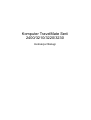 1
1
-
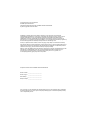 2
2
-
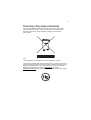 3
3
-
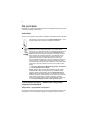 4
4
-
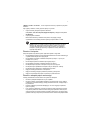 5
5
-
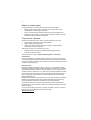 6
6
-
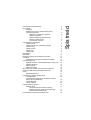 7
7
-
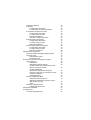 8
8
-
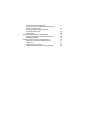 9
9
-
 10
10
-
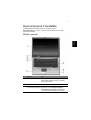 11
11
-
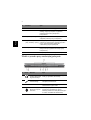 12
12
-
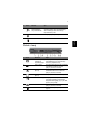 13
13
-
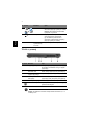 14
14
-
 15
15
-
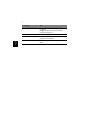 16
16
-
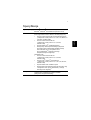 17
17
-
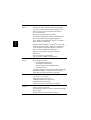 18
18
-
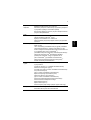 19
19
-
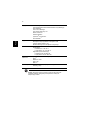 20
20
-
 21
21
-
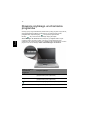 22
22
-
 23
23
-
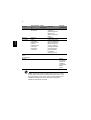 24
24
-
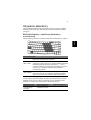 25
25
-
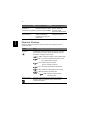 26
26
-
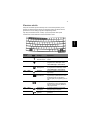 27
27
-
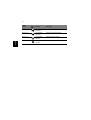 28
28
-
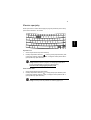 29
29
-
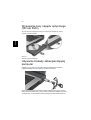 30
30
-
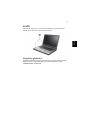 31
31
-
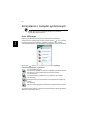 32
32
-
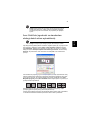 33
33
-
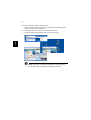 34
34
-
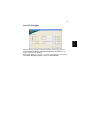 35
35
-
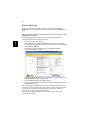 36
36
-
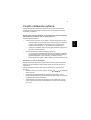 37
37
-
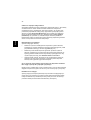 38
38
-
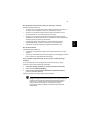 39
39
-
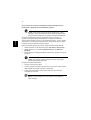 40
40
-
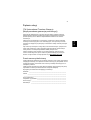 41
41
-
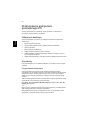 42
42
-
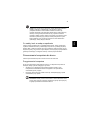 43
43
-
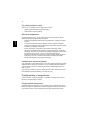 44
44
-
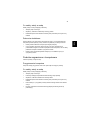 45
45
-
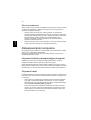 46
46
-
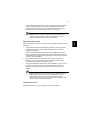 47
47
-
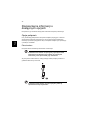 48
48
-
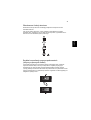 49
49
-
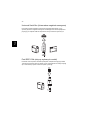 50
50
-
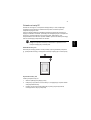 51
51
-
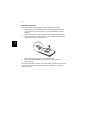 52
52
-
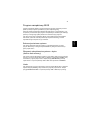 53
53
-
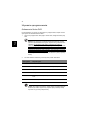 54
54
-
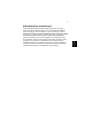 55
55
-
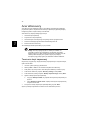 56
56
-
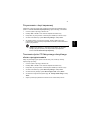 57
57
-
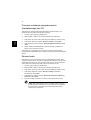 58
58
-
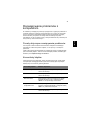 59
59
-
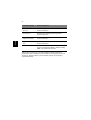 60
60
-
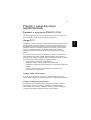 61
61
-
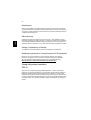 62
62
-
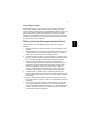 63
63
-
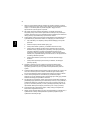 64
64
-
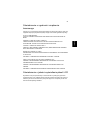 65
65
-
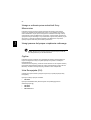 66
66
-
 67
67
-
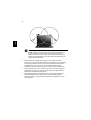 68
68
-
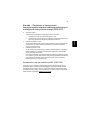 69
69
-
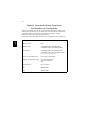 70
70
-
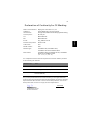 71
71
-
 72
72
-
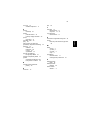 73
73
Acer TravelMate 2400 Instrukcja obsługi
- Kategoria
- Notebooki
- Typ
- Instrukcja obsługi
- Niniejsza instrukcja jest również odpowiednia dla
Powiązane artykuły
-
Acer TravelMate 4020 Instrukcja obsługi
-
Acer TravelMate 2410 Instrukcja obsługi
-
Acer Aspire 3510 Instrukcja obsługi
-
Acer Aspire 1650 Instrukcja obsługi
-
Acer Aspire 3610 Instrukcja obsługi
-
Acer Ferrari 4000 Instrukcja obsługi
-
Acer Aspire 1620 Instrukcja obsługi
-
Acer Aspire 1660 Instrukcja obsługi
-
Acer TravelMate 4500 Instrukcja obsługi
-
Acer TravelMate 4060 Instrukcja obsługi